InShot — это приложение для редактирования видео, фото и коллажей для устройств Android и iOS с комплексными инструментами для создания контента и обмена в социальных сетях. Приложение можно использовать в бесплатной версии, в которой доступно большинство функций. Платная версия навсегда удаляет водяной знак с редактируемых материалов и предлагает дополнительные возможности фильтров, переходов и эффектов изображения.
Как снимать видео в InShot
InShot предлагает широкий спектр инструментов для редактирования видео на вашем мобильном телефоне с возможностью обрезки, изменения скорости, вставки переходов, использования фильтров, добавления субтитров и других приложений.
Кроме того, в приложении есть размерные модели для изменения размера видео в правильной пропорции для публикации в основных социальных сетях, таких как Instagram и TikTok, что облегчает работу создателям контента.
Вставка клипов на временную шкалу
Когда вы запускаете новое видео в InShot, клипы, выбранные для проекта, отображаются внизу экрана на временной шкале. Щепоткой пальцев вы можете увеличивать или уменьшать масштаб клипов, чтобы найти точку обрезки, вставлять переходы между ними и применять эффекты к выбранным разделам. Также можно изменить вид временной шкалы, нажав и удерживая это поле, чтобы увидеть эскизы клипов и перетащить их в другом порядке. Чтобы добавить в проект новые клипы, нажмите кнопку «+» в левом углу временной шкалы.
Как монтировать видео в InShot? Подробная инструкция для новичков
Инструменты редактирования видео в InShot
- Холст: выберите долю проекта для публикации;
- Музыка: вставка записей и звуков;
- Стикер: включает GIF-файлы и стикеры;
- Текст: напишите титры и субтитры;
- Фильтр: применяйте эффекты и корректируйте изображение;
- PiP: наложение изображения в формате «картинка в картинке»;
- Pre-Cut: обрезка, вырезание или разделение клипов;
- Разделить: разделяет клип в выбранной точке временной шкалы;
- Удалить: удалить выбранный раздел;
- Фон: заполняет фон проекта цветом или эффектом;
- Скорость: увеличить или уменьшить скорость клипов;
- Анимация: вставьте анимированные входы, выходы, комбинации или циклические эффекты;
- Обрезать — изменить размер видеоизображения;
- Непрозрачность: изменить значение прозрачности видео;
- Громкость: увеличение или уменьшение громкости, уменьшение шума или извлечение звука;
- Голосовые эффекты: применяйте звуковые эффекты к аудио;
- Заменить: поменять местами клипы и фрагменты в проекте;
- Дублировать — дублирует выбранный клип на временной шкале;
- Reverse — создает обратную версию выбранного клипа;
- Повернуть: повернуть видео на экране;
- Перевернуть: создать зеркальную версию клипа;
- Freeze: создание фрагментов неподвижных клипов.
Мы рекомендуем:
Redmi Note 12 Turbo получает дату выпуска и официальное изображение
В инструменте «Фильтр» есть более 170 вариантов, которые можно использовать и комбинировать в видеопроектах в InShot. Категория разделена на «Эффекты», «Эффекты AI», «Фильтры» и «Настройки». Из этих опций около 80 доступны только в платной версии приложения (входит в состав InShot Pro).
INSHOT Обучение | Как монтировать видео на смартфоне | Лучшее приложение для монтажа на телефоне
Существуют стили эффектов, такие как «ретро», «глитч», «фильм», «неон», «искажение», «кино», «амбер» и многие другие. При выборе фильтра вы можете установить его интенсивность и изменить размещение приложения, перетащив полосу эффекта по временной шкале проекта.
В левом углу над панелью инструментов вы можете найти кнопки для отмены или повторного выполнения приложения. Также есть возможность увидеть полноэкранный превью проекта, нажав соответствующую кнопку в правом углу.
Как обрезать видео в InShot
Самый практичный способ вырезать видео в InShot — использовать функцию «Разделить» на панели инструментов.
- Откройте видео в новом проекте на временной шкале;
- Перетащите клип, чтобы найти точку среза;
- Удерживайте курсор в точке, которую хотите вырезать, и нажмите «Разделить»;
- Сделайте новые разрезы для отдельных частей клипа;
- Выберите раздел, который хотите удалить, и нажмите «Удалить».
Вы также можете обрезать видео с помощью InShot с помощью кнопки «Предварительная обрезка». Эта функция имеет три варианта кадрирования:
- Обрезать — удалить фрагменты с начала или конца клипа;
- Обрезать: разрезать видео на две части и удалить среднюю часть;
- Разделить: Разрезать и разделить клип на две части.
Чтобы упорядочить нарезанные фрагменты, коснитесь временной шкалы, чтобы переключить вид на блочную версию, и перетащите клипы в нужном порядке.
Как сохранять и делиться видео
Когда вы закончите проект редактирования, вы можете сохранить результат (нажав «Сохранить» в правом верхнем углу экрана) и установить параметры разрешения (720p, 1080p, 2k, 4k или пользовательское), частоту кадров (24 кадров в секунду, 25 кадров в секунду, 30 кадров в секунду, 50 кадров в секунду и 60 кадров в секунду) и формат (MP4 и GIF).
Приложение также позволяет легко делиться материалами в социальных сетях с перенаправлением ссылок для публикации в Instagram, YouTube, TikTok, Facebook и других учетных записях, зарегистрированных на мобильном устройстве.
Как удалить водяной знак из бесплатной версии
Удалить водяной знак InShot на редактируемых материалах можно в бесплатной версии приложения. Для этого сделайте так:
- Нажмите на логотип, который появится над редактируемым проектом;
- Выберите вариант «Бесплатное удаление».
Мы рекомендуем:
Новая Хонда ХР-В | Какая версия дороже?
Вы увидите рекламу через приложение. После просмотра объявления и его закрытия логотип InShot больше не отображается в вашем проекте.
Как использовать InShot для фотографий
Несмотря на то, что InShot наиболее известен как надежный мобильный видеоредактор, он также позволяет редактировать фотографии и создавать коллажи.
В этих опциях нет временной шкалы, как в видеопроектах, только панель инструментов редактирования внизу экрана. Ресурсы для коллажей и фотографий обширны и позволяют обрезать, настраивать цвет, вставлять границы, применять различные фильтры, обрамлять, размещать стикеры и текст на изображениях.
- При открытии InShot выберите «Фото» или «Коллаж»;
- Выберите материал, который хотите отредактировать, из галереи изображений;
- Нажмите «Холст», чтобы определить соотношение сторон, с которым вы хотите работать;
- В коллажах нажмите «Макет», чтобы выбрать шаблон сетки фотографий;
- Используйте функции «Фильтр», «Эффект» и «Настройка», чтобы улучшить свои фотографии;
- Вставляйте тексты, наклейки, рамки и фоны с помощью панели инструментов;
- Нажмите «Сохранить», чтобы сделать копию и поделиться ею в социальных сетях.
Как и в проектах по редактированию видео, фильтры, эффекты и настройки, доступные только в платной версии приложения, помечены как «Включено в InShot Pro».

AnyDesk разбился? Платформа не работает в этот понедельник (12)
AnyDesk испытывает проблемы и не работает в этот понедельник (12). Платформа используется, в частности, профессионалами для оказания удаленной технической помощи и является предметом нескольких жалоб в социальных сетях и в .

Когда выйдет Forza Motorsport для Xbox Series и ПК?
Microsoft усилила рекламу Forza Motorsports, новой игры в своей флагманской серии гоночных игр. Во время презентации Xbox Games Showcase 2023 компания воспользовалась возможностью, чтобы рассказать больше о преемнике .

Коды убийц проекта
Project Slayer — это игра Roblox, вдохновленная аниме «Убийца демонов», в которой игроки могут исследовать открытый мир, полный приключений и испытаний. В этой игре игроки могут выбирать.
Источник: www.tecnobreak.com
Обзор InShot. Быстрый и понятный фоторедактор
Разработчикам приложений для мобильного телефона очень сложно удивить пользователя. Дело в том, что практически все идеи уже были опробованы, все варианты удивить покупателя уже используются в каких-то других программах или конкурирующих сервисах. Сложно реализовать что-то новое, дабы вы скачали программу и удивились, начали рассказывать своим друзьям и все в таком духе.
Всевозможные Instagram и прочие сервизы уже давно показали, что изменять картинку или даже видео это не такая уж проблема и что все эти операции пользователь может делать самостоятельно на своем смартфоне. Как тому же приложению InShot сделать так, что бы вы вышли из популярной программы и начали пользоваться менее известным продуктом? Наверное, за счет качества и удобства. Сегодня мы посмотрели на приложение, оценили функции и возможности InShot и решили, что у популярных продуктов все же перевес. А теперь давайте посмотрим почему.
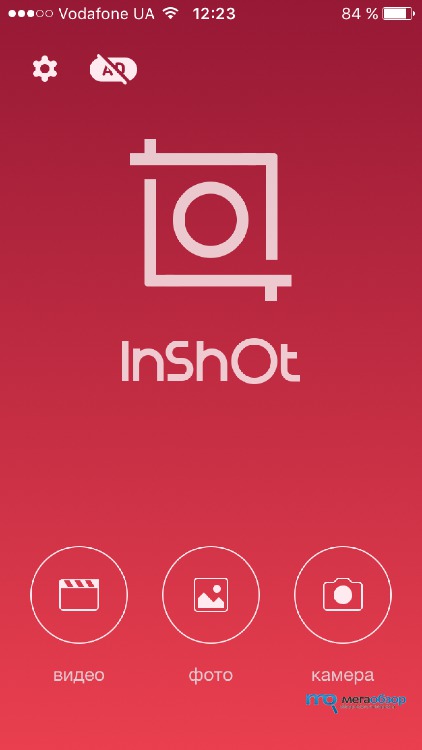
Настройка
Во всех приложениях по редактированию фотографий мы в первую очередь ценим возможность настроить качество изображения вручную, без использования фильтров. Дело в том, что некоторые фотографии можно сделать идеальными просто изменив показатели контраста и яркости, может еще резкости. Здесь, к сожалению, нет возможности настроить резкость фотографии вообще.
Да, есть яркость и контраст, насыщенность цветовой гаммы, но ползунок очень неудобный, да и этого слишком мало. Кроме того, у вас есть возможность обрезать фотографию, дабы убрать ненужные элементы, сделать коллаж, подровнять картинку для формата печати. Назвать данный функционал полным у меня язык не поворачивается — мне жутко не хватает кривой RGB или хотя бы возможности настроить количество цветов той или иной гаммы. Так что в этом плане программа главным своим конкурентам проигрывает.
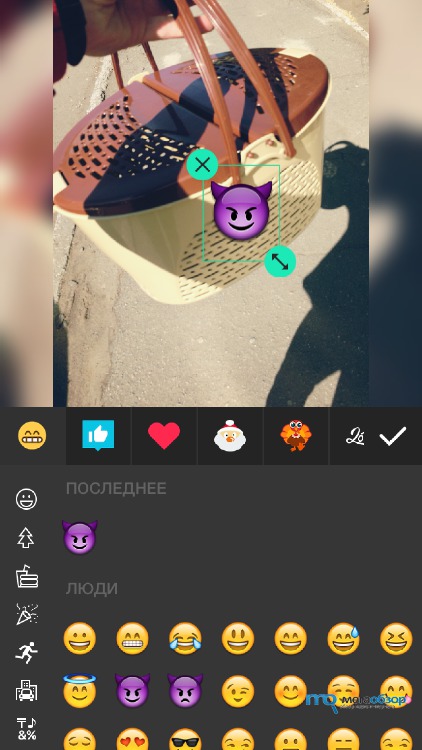
Фильтры
Зачастую такие программы загружаются именно ради фильтров, дабы потом показывать всем пользователям интернета насколько вы научились редактировать свой контент. В этом приложении довольно много фильтров и ими легко пользоваться — вы просто прокручиваете ленту и смотрите в миниатюре, как будет выглядеть ваша фотография после применения фильтра. После этого, выбираете нужный фильтр, настраиваете жесткость его применения и все, фотография готова. Да, здесь нет возможности купить новые наборы фильтров, как и остальных элементов тоже, так что приходится сразу рассчитывать только на то, что уже имеется.
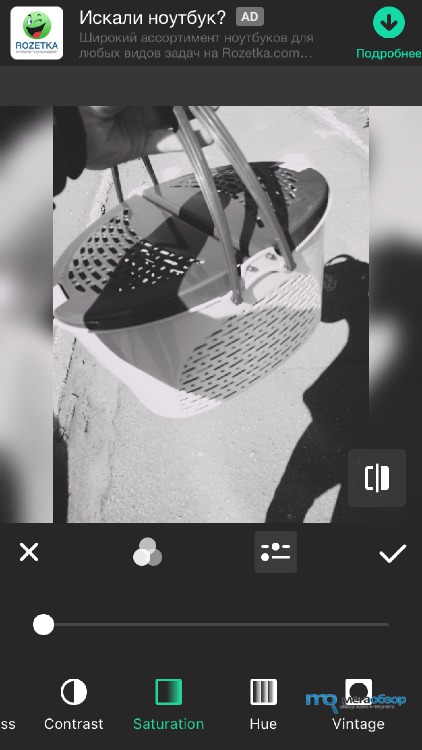
Встроенные покупки
Нас очень бесит реклама в приложениях, честно. Особенно если она реализована так глупо и беспощадно, как здесь. Вы можете редактировать фото и вдруг сверху выедет реклама новых решений от Intel или приложения дня звонков по всему миру. Отключить данный рекламный баннер, как и все остальные, можно только за деньги.
Сумма небольшая, но за нее можно купить полноценный редактор с куда большим набором возможностей и фишек. Да и в бесплатной версии приложения накладывается водяной знак на конечную фотографию, что очень сильно испортило мне настроение.
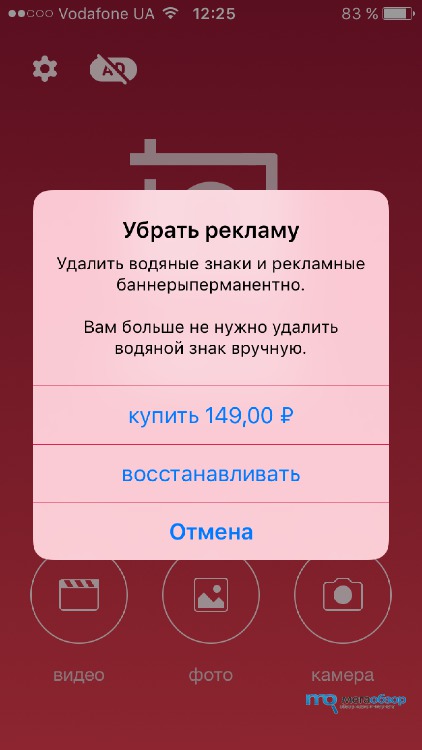
Итог
Когда мы брались за обзор данного приложения, никто даже и не думал, что оно вызовет у нас волну позитива и желания удалить всех конкурентов с телефона. Нет, это всего лишь бесплатная возможность отредактировать свои фотографии для социальных сетей без длительных сессий. Заходите, выбираете фильтр, редактируете основные значения и все, фото прямо отсюда можно отправлять в мессенджеры или социальные сети. Минусы, конечно же, имеются и они довольно весомые, но на них закрываешь глаза по причине бесплатности приложения.
Источник: megaobzor.com
Как пользоваться InShot?

InShot – это новое доступное приложение для редактирования видео, которое может изменить правила игры к 2020 году. Если вы готовы попробовать это приложение для создания видео, обратитесь к следующему краткому руководству, чтобы узнать, как его использовать, а также на сайт https://playmarketmod.ru/program/media/4584-inshot-pro.html.
InShot позволяет «редактировать» разные видео в одно видео и легко синхронизировать музыку / текст / теги с видеозаписью.
В этом разделе есть следующие параметры: «Обрезать», «Размер», «Фильтр», «Музыка», «Наклейка», «Скорость», «Фон», «Текст», «Повернуть» и « Возвращение”. Важно отметить, что здесь вы можете редактировать не только видео, но и фотографии (например, добавлять музыку или анимированные стикеры). Но приступим!
С помощью этой опции пользователь может обрезать видео, обрезать необходимые части (например, начало и конец) и разделить разные части видео с бесплатными или платными эффектами перехода.
Основные шаги, которые будут необходимы при работе в приложении
1. Загрузите приложение.
Первый шаг – загрузить приложение InShot из Apple Store или Google Play. InShot доступен для iOS и Android. Просто зайдите в магазин приложений и бесплатно загрузите приложение InShot.
2. Импортируйте и редактируйте видео и изображения.
В редактировании камеры
После загрузки и открытия приложения InShot вам будет предложено выбрать один из следующих вариантов: импортировать фото и видео или редактировать фото и видео. Вы также можете выбрать «Главный» экран.
Чтобы протестировать приложение InShot, выберите фото или видео, сохраненные на вашем телефоне. После завершения импорта вы можете редактировать фото или видео. Вы можете обрезать, добавить фон или поиграть с другими визуальными и звуковыми эффектами.
А теперь рекомендую посмотреть пошаговую инструкцию, как сделать видео в Inshot. Я покажу вам, как удалять звуки, делать переходы, вставлять текст и как добавлять музыку. Наконец, я покажу вам, как удалить водяной знак в Inshot.
Поэтому при создании проекта мы можем выбрать видео / фото для видео. Вы можете выбрать все сразу или добавить их один за другим. Первый вариант полезен, когда вы захватили много фрагментов, которые не нужно разделять. При съемке видео подойдет второй вариант, его следует обрезать, разделить. У меня есть первый выбор.
С помощью обрезки видео вы можете легко решить проблему самостоятельно.
Я всегда сразу выключаю звук. У меня есть видео-рецепт, поэтому никакого оригинального звука не требуется. При необходимости пропустите этот шаг. Чтобы удалить звук в Inshot, щелкните в нижней части видеодорожки, затем щелкните микрофон. Так что каждый кусочек. [В процессе написания обзора я заметил некоторые изменения в дизайне всего в программе, поэтому я могу убрать звук так: нажмите на видеодорожку и найдите значок микрофона с l надпись «объем» вверху. Перетащите курсор на 0.
Источник: bdolife.ru